Pataisykite „Snapchat“ neįkels istorijų
Įvairios / / February 26, 2022
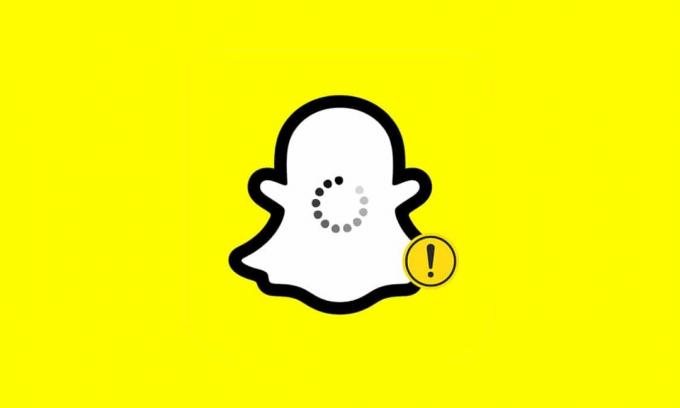
„Snapchat“ programėlė įkvepia vartotojus akimirkas užfiksuoti akimirksniu ir leidžia akimirksniu jomis dalytis. Jie gali būti pateikiami per nuotraukas arba vaizdo įrašus, vadinamus spragteli. Šios akimirkos ar istorijos, bendrinamos su draugais, dingsta po 24 valandų, kai gavėjas ją atidaro. Šis unikalus „Snapchat“ aspektas yra labiausiai pageidaujamas tarp vartotojų. Nors kitos socialinės žiniasklaidos programos vėliau įdiegė šį atributą, tai neturėjo įtakos „Snapchat“ populiarumui. Tačiau šios programos snapuose taip pat atsiranda įkėlimo klaidų, kai paliečiate, pvz., „Snapchat“ neįkelia momentinių nuotraukų ar istorijų. Jei turite šią problemą, šis vadovas, kaip taisyti „Snapchat“, neįkels istorijų, tikrai jums padės.
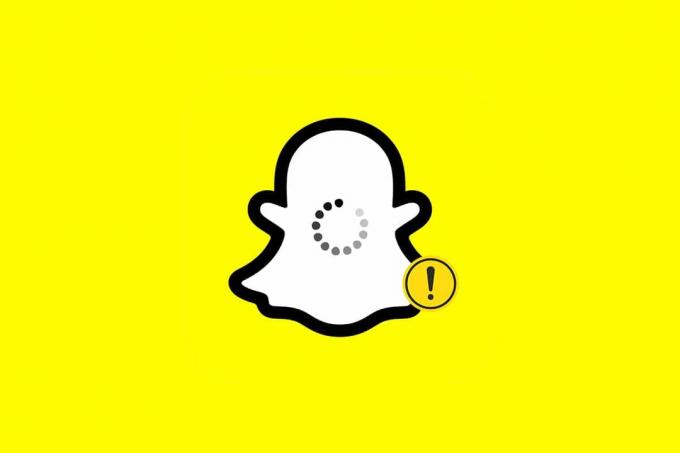
Turinys
- Kaip pataisyti „Snapchat“ neįkelia istorijos ar „Snaps“ „Android“ įrenginiuose.
- 1 būdas: patikrinkite „Snapchat“ serverio būseną
- 2 būdas: išspręskite interneto ryšio problemą.
- 3 būdas: atsijunkite ir vėl prisijunkite prie „Snapchat“ paskyros.
- 4 būdas: iš naujo paleiskite įrenginį ir „Snapchat“ programą.
- 5 būdas: atnaujinkite „Snapchat“.
- 6 būdas: atnaujinkite telefono OS
- 7 būdas: pakeiskite DNS
- 8 būdas: pašalinkite duomenų taupymo priemonės apribojimus
- 9 būdas: atleiskite Snapchat nuo akumuliatoriaus tausojimo apribojimų
- 10 būdas: įgalinkite programos leidimus
- 11 būdas: ištrinkite programos talpyklą
- 12 būdas: išvalykite „Snapchat“ pokalbius
- 13 būdas: pašalinkite ir pridėkite draugų „Snapchat“.
- 14 būdas: iš naujo įdiekite programą
Kaip pataisyti „Snapchat“ neįkelia istorijos ar „Snaps“ „Android“ įrenginiuose
Sakė klaidų gali būti:
- tuščias ekranas be jokio klaidos pranešimo,
- negalite peržiūrėti konkretaus vartotojo momentinių nuotraukų arba
- pilkos nuotraukos peržiūra.
Ir kai kurie iš priežastys Kad šios klaidos atsirastų jūsų „Android“ įrenginyje, yra:
- Nestabilus interneto ryšys Android įrenginyje
- Sutrikimas „Snapchat“ serverio pusėje
- „Snapchat“ programėlės duomenų arba akumuliatoriaus taupymo apribojimai
- Pasenusi „Snapchat“ programos versija jūsų įrenginyje
- Išjungti „Android“ leidimai „Snapchat“ programai
Taigi, norėdami išspręsti šias minėtas problemas, vadovaukitės toliau pateiktais metodais, kad išspręstumėte tą patį.
Pastaba: Išmaniuosiuose telefonuose nėra tų pačių nustatymų parinkčių ir jos skiriasi priklausomai nuo gamintojo, todėl prieš keisdami įsitikinkite, kad yra teisingi nustatymai. Šiame straipsnyje naudojamos ekrano kopijos yra paimtos iš Samsung M12 Android telefono.
1 būdas: patikrinkite „Snapchat“ serverio būseną
Gali būti, kad „Snapchat“ niekam neveiks. Tai gali būti dėl „Snapchat“ serverių problemų. Todėl rekomenduojama patikrinti:
- oficialus pranešimas iš Snapchat per Twitter.
- arba Serverio būsena per Apačios detektorius kaip parodyta žemiau.

2 būdas: išspręskite interneto ryšio problemą
Ne visada programa sukelia problemą; tinklo ryšys taip pat gali būti kaltininkas. Pabandykite atidaryti Google Chrome arba YouTube savo mobiliajame telefone, kad patikrintumėte tinklo stabilumą.
- Jei naudojate mobiliuosius duomenis, tada persijungti į „Wi-Fi“ ir atvirkščiai.
- Jei naudojate VPN, perjunkite į kitą serverį arba atjungti VPN. Taip yra todėl, kad paprastai „Snapchat“ neveiks, jei aptiks VPN.
Atlikite toliau nurodytus veiksmus, kad vėl prisijungtumėte prie tinklo ir išspręstumėte „Snapchat“ neįkels „Snaps“ ar „Stories“ problemos:
1. Išeiti Snapchat ir atidarykite Nustatymai programa „Android“ telefone.
2. Bakstelėkite Jungtys parinktis, kaip parodyta.
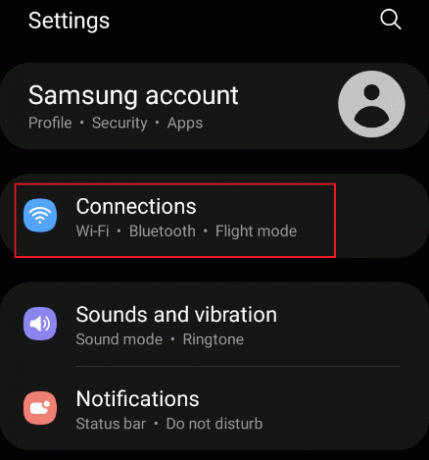
3. Bakstelėkite Bevielis internetas arba Mobilaus ryšio tinklas parinktis, kaip paryškinta pagal jūsų ryšį. Išjungti ir tada Perjungti įjungta atitinkamą tinklą.
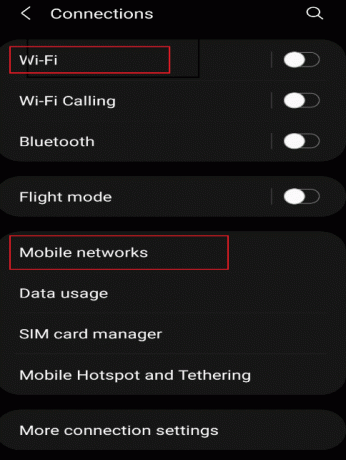
4. Pagaliau, vėl atidarytiSnapchat taikymas.
Taip pat skaitykite:Ką reiškia „Fruit“ „Snapchat“?
3 būdas: atsijunkite ir vėl prisijunkite prie „Snapchat“ paskyros
Tai taip pat gali būti dėl su programomis susijusių problemų. Taigi, galite atsijungti nuo programos ir vėl prisijungti, kad išspręstumėte „Snapchat“ neįkels istorijų problemos, kaip nurodyta toliau:
1. Atviras Snapchat savo mobiliajame telefone.
2. Bakstelėkite Profilispiktogramą viršutiniame kairiajame kampe.
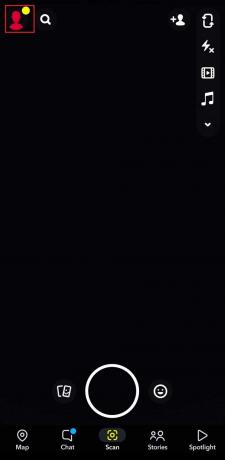
3. Bakstelėkite Nustatymai krumpliaračio piktograma taip, kaip parodyta.

4. Braukite ekranu žemyn ir bakstelėkite Atsijungti variantas.

5. Patvirtinkite raginimą bakstelėdami Atsijungti.
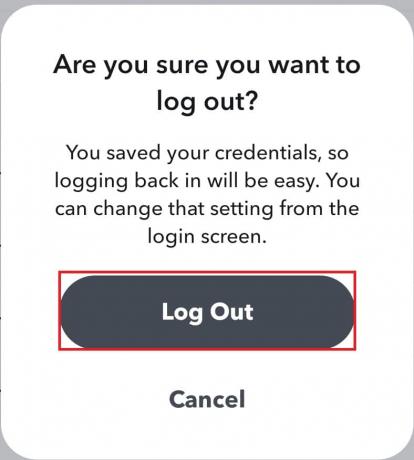
6. Dabar vėl prisijungti dar kartą įvesdami savo Slaptažodis.
4 būdas: iš naujo paleiskite įrenginį ir „Snapchat“ programą
Yra tikimybė, kad paraiška buvo inicijuota netinkamai, todėl gali kilti nereikalingų komplikacijų. Todėl verta pabandyti iš naujo paleisti telefoną ir „Snapchat“ programą.
1. Uždaryk Snapchat programą savo telefone.
2. Paspauskite ir palaikykite Apimtis ir Galia mygtuką kartu.
3. Bakstelėkite Perkrauti piktogramą telefone, kuri automatiškai paleis telefoną iš naujo.
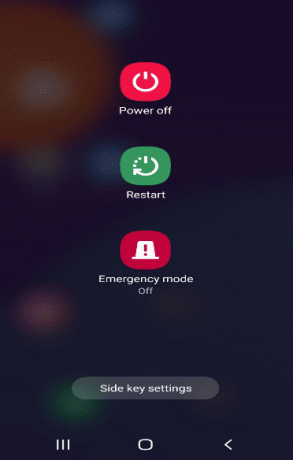
4. Tada atidarykite Nustatymai programą ir bakstelėkite Programėlės parinktis, kaip parodyta.
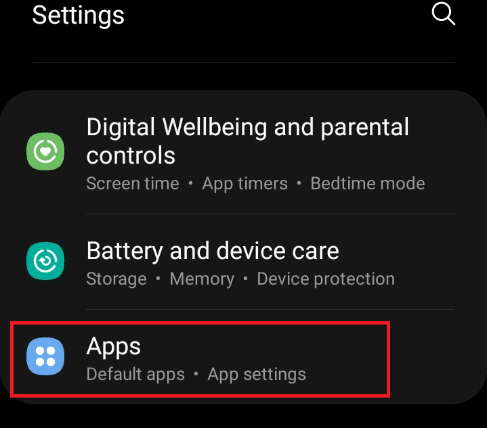
5. Raskite Snapchat ir bakstelėkite jį.

6. „Snapchat“ tinkle Programos informacija puslapį, bakstelėkite Priverstinis sustojimas piktograma rodoma paryškinta.
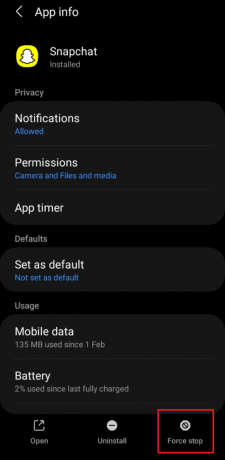
7. Iš naujo paleiskite „Snapchat“. programą ir patikrinkite, ar galite įkelti snaps.
Taip pat skaitykite: Kaip gauti patvirtinimą „Snapchat“?
5 būdas: atnaujinkite „Snapchat“.
Naudojant senesnę programos versiją gali atsirasti įkėlimo klaida. Norėdami atnaujinti „Snapchat“ programą, atlikite toliau nurodytus veiksmus.
1. Atviras Zaidimu parduotuve mobiliajame telefone. Tada ieškokite Snapchat.
Pastaba: „iPhone“ naudotojai turėtų naudoti Programėlių parduotuvė.
2A. Jei yra naujas naujinimas, bakstelėkite Atnaujinti.
2B. Jei programa jau atnaujinta, ji bus rodoma Atviras variantas. Tokiu atveju išbandykite kitą sprendimą.
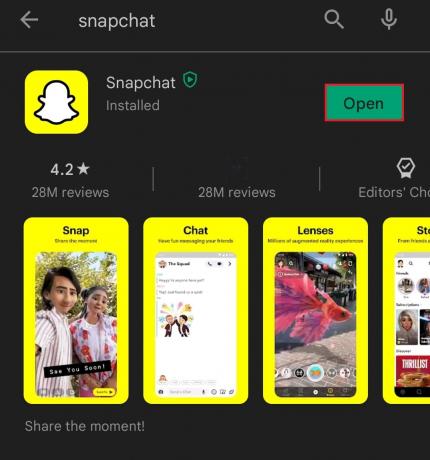
6 būdas: atnaujinkite telefono OS
Telefono gamintojai išleidžia programinės įrangos naujinimus pašalinę telefone išlikusias klaidas. Tikėtina, kad atnaujinus telefoną gali būti išspręsta „Snapchat“ neįkeliama „snaps“ problema. Norėdami patikrinti ir, jei reikia, atnaujinti OS, atlikite toliau nurodytus veiksmus.
1. Atidaryk Nustatymai programa „Android“ telefone.
2. Naršykite ir pasirinkite Programinės įrangos atnaujinimas parinktyse, kaip parodyta.
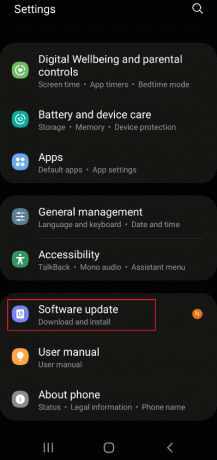
3. Jei reikia atnaujinti sistemą, bakstelėkite Atsisiųskite ir įdiekite, kaip parodyta žemiau.
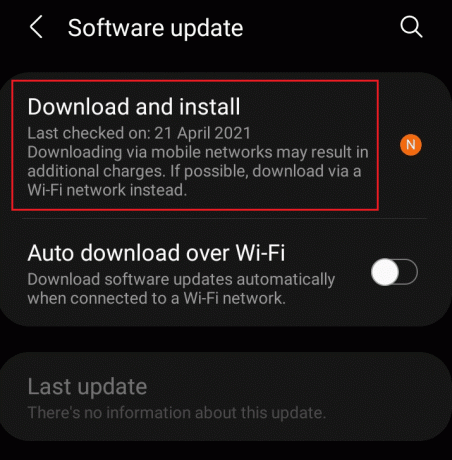
4. Tada bakstelėkite parsisiųsti mygtuką, kad atnaujintumėte sistemos programinę įrangą, kaip parodyta.
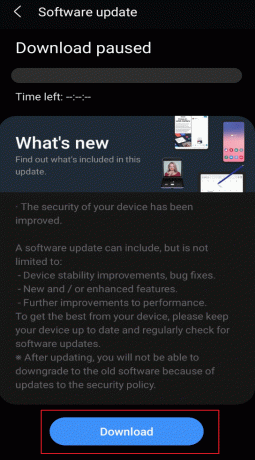
5. Po atnaujinimo, iš naujo paleiskite telefoną ir atidarykite „Snapchat“ programą. Patikrinkite, ar dabar galite įkelti akimirkas ar istorijas.
Taip pat skaitykite:20 geriausių mobiliųjų telefonų stebėjimo programų
7 būdas: pakeiskite DNS
Daugelis vartotojų išsprendė problemą pakeisdami savo telefonų DNS nustatymus. Verta pabandyti įgyvendinti šią idėją ir patikrinti, ar tai tinka ir jums.
1. Eiti į Nustatymai > Jungtys kaip pavaizduota.
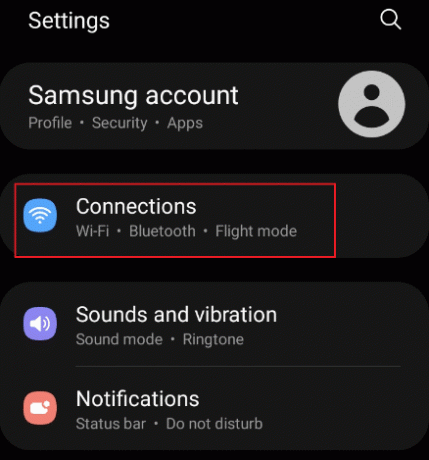
2. Ant Jungtys skirtuką, pasirinkite Bevielis internetas parinktis, kaip parodyta paveikslėlyje.
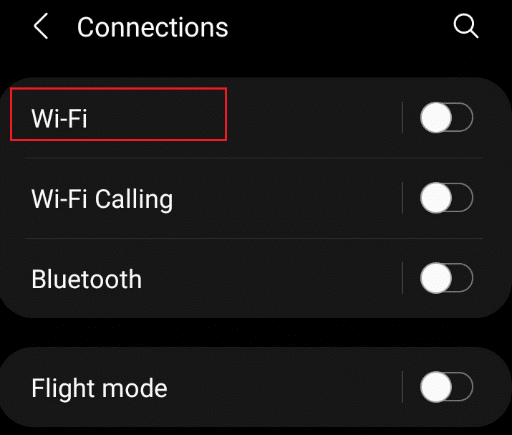
3. „Wi-Fi“ puslapyje bakstelėkite Nustatymai pavarapiktogramą kaip paryškinta jūsų Dabartinis tinklas.

4. Tada bakstelėkite Išplėstinė išskleidžiamojo meniu parinktis.
5. Pasirinkite IP nustatymai kaip paryškinta ir pakeisti DHCP į Statinis.
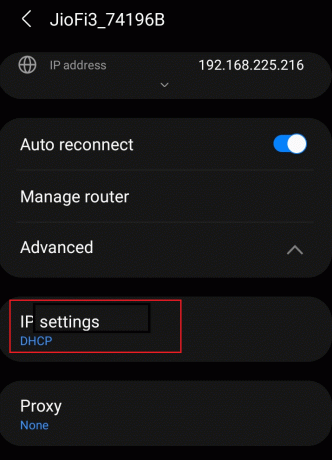
6. Taip pat atlikite šiuos pakeitimus ir bakstelėkite Sutaupyti.
- DNS 1 – 8.8.8.8
- DNS 2 – 8.8.4.4
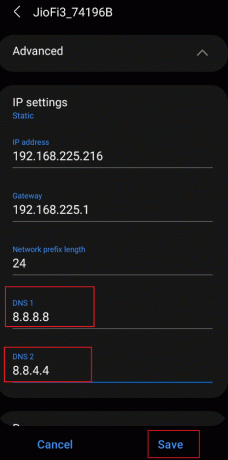
8 būdas: pašalinkite duomenų taupymo priemonės apribojimus
Visuose „Android“ telefonuose yra duomenų taupymo funkcija, kuri pašalina bet kokį foninių duomenų naudojimą, kad būtų išsaugoti duomenys, kai internetas yra ribotas. Galbūt tai gali būti šios problemos priežastis, todėl būtina pašalinti apribojimus ir atleisti Snapchat, kaip paaiškinta toliau:
1. Atidaryk Nustatymai programą ir bakstelėkite Jungtys variantas.
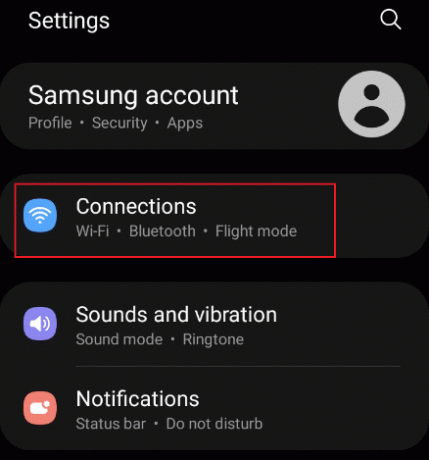
2. Ant Jungtys puslapį, bakstelėkite Duomenų naudojimas parinktis, kaip parodyta.
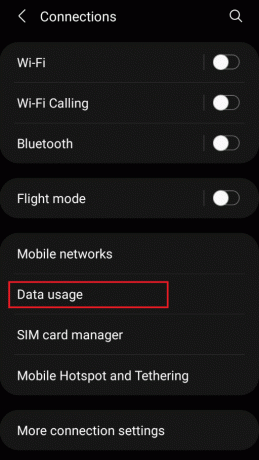
3. Bakstelėkite Duomenų taupymo priemonė parinktį kitame ekrane.
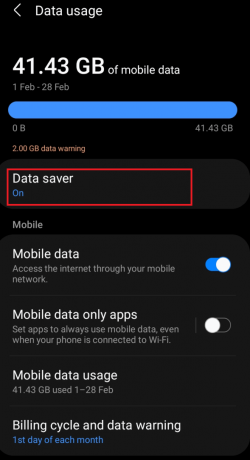
4. Viduje Duomenų taupymo priemonė meniu, išjunkite Įjunkite dabar galimybė jį išjungti.
5. Tada bakstelėkite Leidžiama naudoti duomenis, kai įjungta Duomenų taupymo priemonė variantas.
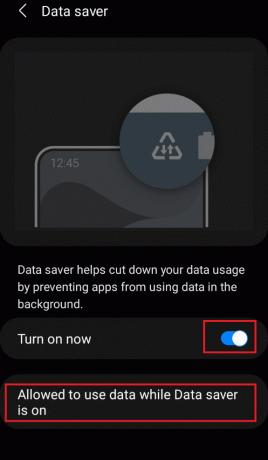
6. Dabar ieškokite Snapchat ir perjunkite jį įjungta.
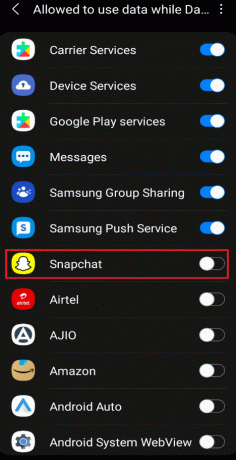
7. Dabar patikrinkite, ar pašalinus apribojimus galite automatiškai įkelti snapus. Jei ne, pabandykite kitą pataisymą.
Taip pat skaitykite:Kaip sukurti geografiškai aptvertą istoriją „Snapchat“.
9 būdas: atleiskite Snapchat nuo akumuliatoriaus tausojimo apribojimų
Kaip ir atleidžiant „Snapchat“ nuo duomenų taupymo apribojimų, „Snapchat“ reikia atleisti nuo akumuliatoriaus taupymo apribojimų, jei ankstesnis metodas neveikia. Norėdami tai padaryti, atlikite toliau nurodytus veiksmus:
1. Atidaryk Nustatymai programa „Android“ telefone.
2. Bakstelėkite Akumuliatoriaus ir prietaiso priežiūra parinktis, kaip parodyta.

3. Ant Prietaiso priežiūra puslapį, bakstelėkite Baterija parinktis, kaip paryškinta.
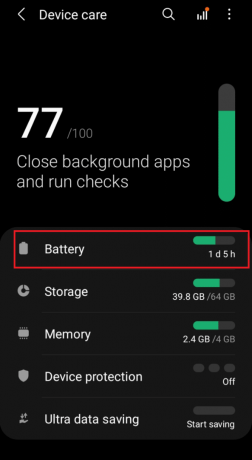
4. Įsitikinkite, kad išjungėte Energijos taupymo rėžimas galimybė išjungti akumuliatoriaus tausojimo priemonę.

5. Vėlgi, eikite į Nustatymai parinktys ir bakstelėkite Programėlės taip, kaip parodyta.
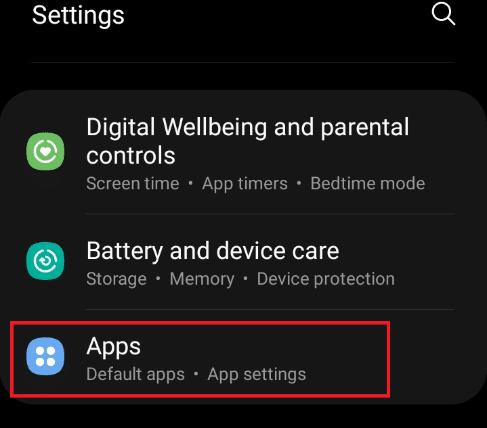
6. Čia bakstelėkite Snapchat programa, kaip parodyta paryškinta.
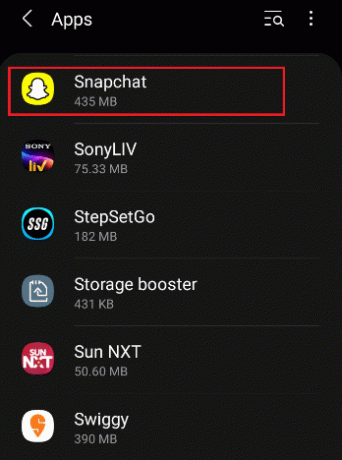
7. „Snapchat“ tinkle Programos informacija puslapį, bakstelėkite Baterija variantas.
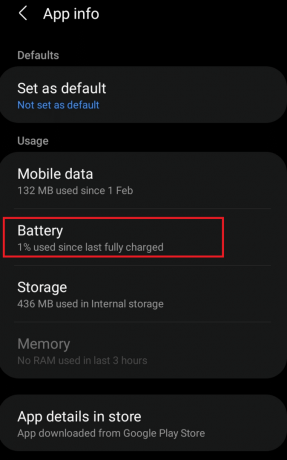
8. Įjungti Leisti foninę veiklą parinktis pagal Valdykite akumuliatoriaus naudojimą skyrius.
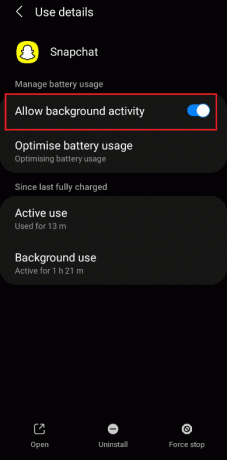
10 būdas: įgalinkite programos leidimus
Jei nė vienas iš aukščiau pateiktų metodų nepadeda išspręsti „Snapchat“ neįkels istorijų problemos, gali būti, kad „Snapchat“ negaus jūsų telefono leidimo nustatyti vietą, saugyklą ir daugiau. Atlikite toliau nurodytus veiksmus, kad patikrintumėte, ar yra išjungtų „Snapchat“ leidimų, o tada įgalinkite, pavyzdžiui:
1. Atidaryk Snapchat programą savo telefone.
2. Eikite į Nustatymai puslapį, kaip ir anksčiau.
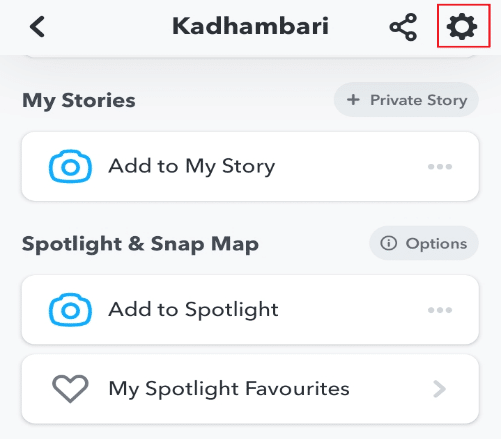
3. Čia bakstelėkite Leidimas parinktis pagal Privatumas skyrius.
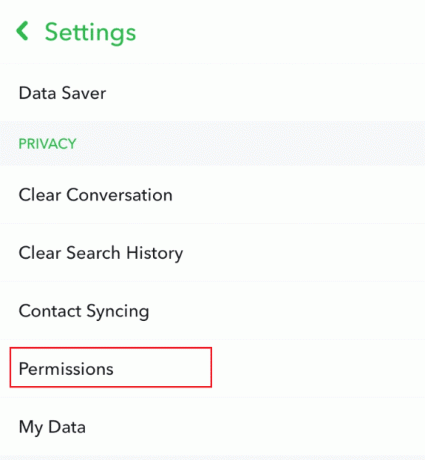
4. Įgalinti viską, ko reikia Leidimai į programą bakstelėdami Bakstelėkite, kad įjungtumėte žemiau paryškinta parinktis.
Pastaba: Vieta naudojama kaip pavyzdys toliau. Taip pat būtinai įgalinkite visus kitus leidimus.
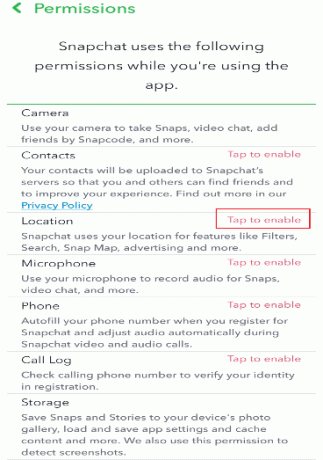
5. Ant Vietos leidimas skirtukas, bakstelėkite Leiskite visą laiką kad šiai programai visada būtų suteikta prieiga prie vietos.
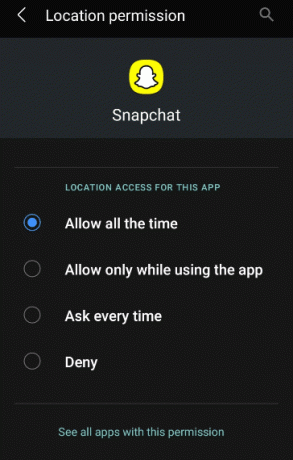
6. Galiausiai uždarykite ir vėl atidarykite „Snapchat“ ir pabandykite įkelti momentines nuotraukas ar istorijas.
Taip pat skaitykite: Kaip ištaisyti „Snapchat“ įkėlimo klaidą bakstelėkite
11 būdas: ištrinkite programos talpyklą
Talpykla yra laikino duomenų saugojimo procesoriaus atmintyje procesas. Visos programos turi talpyklą, kad jos veiktų efektyviai, tačiau kartais talpyklos perkrovimas paveikia programą, todėl atsiranda įkėlimo klaidų. Taigi, atlikite nurodytus veiksmus ir ištrinkite „Snapchat“ talpyklą:
1. Paleisti Snapchat savo įrenginyje.
2. Ant tavo Profilis, bakstelėkite Nustatymai krumpliaračio piktograma yra viršutiniame dešiniajame kampe.
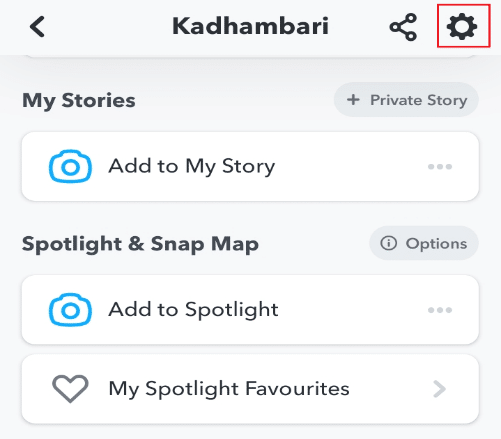
3. „Snapchat“ tinkle Nustatymai puslapį, bakstelėkite Išvalyti talpyklą parinktis pagal Paskyros veiksmai skyrius.
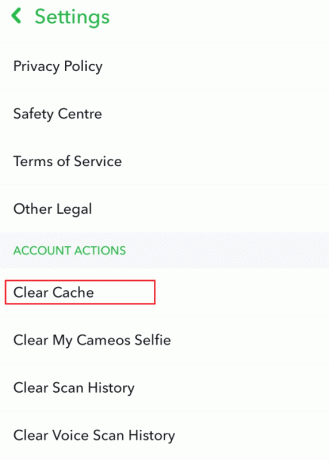
4. Pasirodo iššokantis skirtukas. Bakstelėkite Tęsti norėdami išvalyti programos talpyklą.
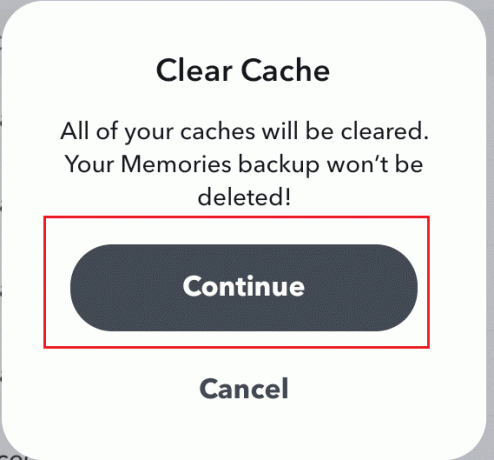
5. Išvalę talpyklą, uždarykite ir paleisti iš naujoSnapchat.
12 būdas: išvalykite „Snapchat“ pokalbius
Išvalius pokalbius „Snapchat“ programoje tikriausiai būtų galima išspręsti „Snapchat“ neįkels istorijų problemos.
Pastaba: Išvalius pokalbius išsiųsti ar išsaugoti pranešimai neištrinami.
1. Paleiskite Snapchat programą savo mobiliajame telefone.
2. Eikite į savo Profilis ir bakstelėkite Nustatymai krumpliaračio piktograma kaip pavaizduota žemiau.
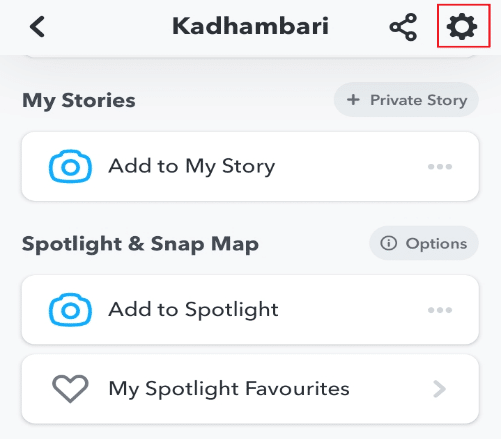
3. Bakstelėkite Aiškus pokalbis parinktis pagal Privatumas skyrių, kaip parodyta.
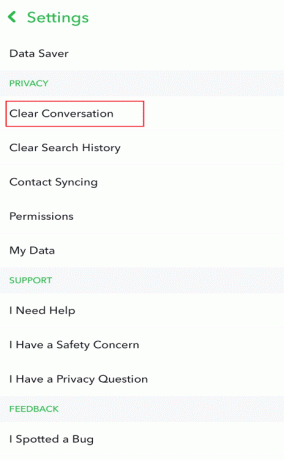
4. Tada bakstelėkite kryžiaus ženklas jūsų draugo pokalbiams, kaip parodyta.
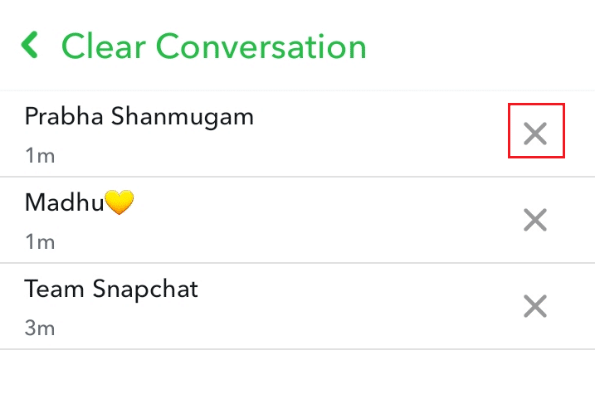
5. Iššokančiame skirtuke bakstelėkite Aišku norėdami išvalyti pasirinktą pokalbį.
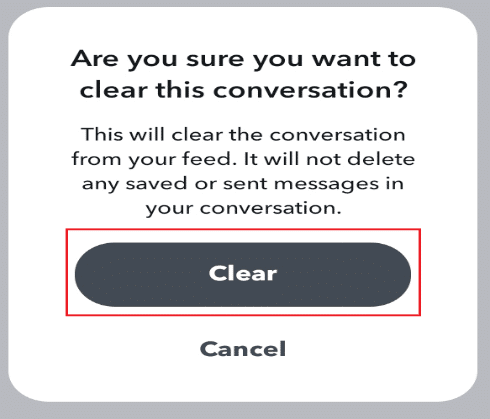
6. Pakartokite tas pats visiems pokalbiams ir iš naujo atidarykite programą.
13 būdas: pašalinkite ir pridėkite draugų „Snapchat“.
Jei „Snapchat“ neįkels istorijų, problema išlieka net išvalius pokalbį, kita galimybė yra pašalinti vartotoją, kurio snapų ar istorijų negalite įkelti, ir pridėti juos iš naujo. Atlikite toliau nurodytus veiksmus.
Pastaba: Čia svarbu pastebėti, kad jis pašalins visus anksčiau išsiųstus ir gautus snapus.
1. Paleiskite Snapchat programą savo telefone.
2. Eikite į savo Profilis ir bakstelėkite Mano draugai kaip pavaizduota.
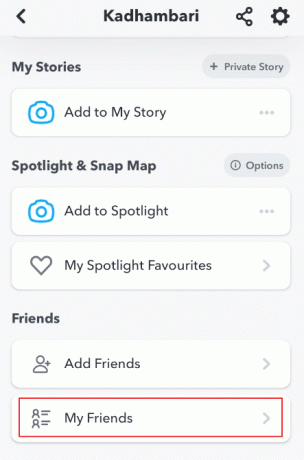
3. Pasirinkite savo draugo vardas iš sąrašo.
4. Bakstelėkite Žiūrėti Draugystę, kaip parodyta žemiau.
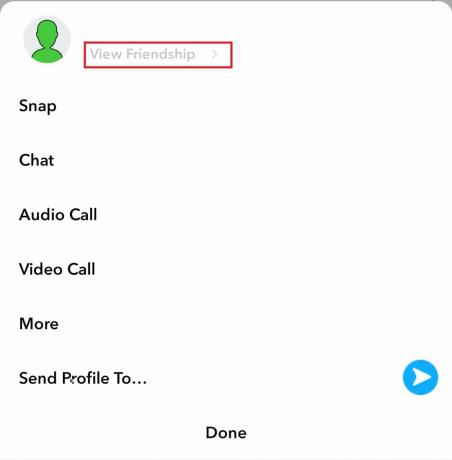
5. Bakstelėkite Trijų taškų piktograma viršutiniame dešiniajame ekrano kampe.

6. Bakstelėkite Pašalinti draugą.
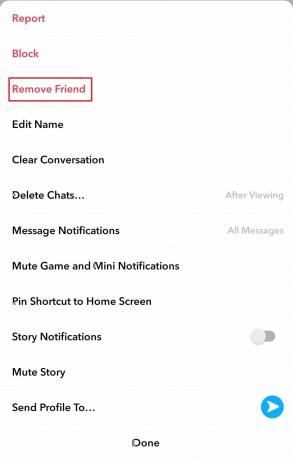
7. Tada pasirinkite Pašalinti iššokančiajame puslapyje, kaip parodyta toliau.

8. Kai pašalinama, Uždaryti paraiška.
9. Tada paleisti dar kartą ir eikite į Profilis puslapį.
10. Bakstelėkite Pridėti draugų.

11. Ieškokite savo draugo vardas ir vėl pridėkite.
Taip pat skaitykite:Ką reiškia skaičiai „Snapchat“?
14 būdas: iš naujo įdiekite programą
Jei nė vienas iš aukščiau pateiktų metodų nepadėjo jums išspręsti „Snapchat“ neįkels istorijų problemos, paskutinė galimybė yra pašalinti programą iš telefono ir vėl ją įdiegti.
1. Ilgai paspauskite mygtuką Snapchat programą ir bakstelėkite Pašalinkite galimybė jį ištrinti.
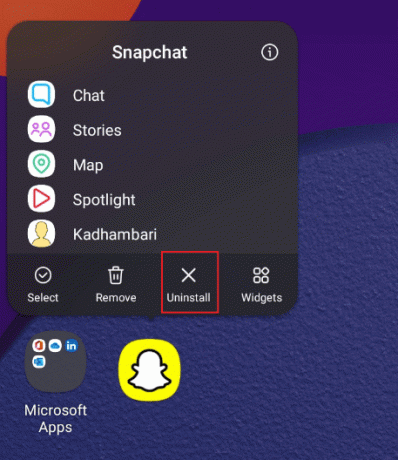
2. Tada paleiskite Zaidimu parduotuve ir ieškokite Snapchat programa.
3. Bakstelėkite Diegti Norėdami atsisiųsti naujausią „Snapchat“ versiją į savo mobilųjį telefoną, kaip parodyta.
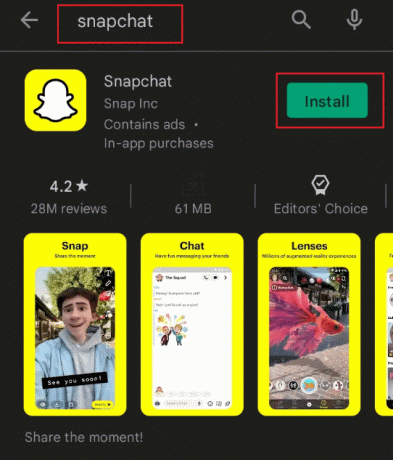
4. Dabar žurnalasin į savo Snapchat paskyrą ir mėgaukitės ja.
Rekomenduojamas:
- Ištaisykite „Windows“ klaidą 0 ERROR_SUCCESS
- Daugiau nei 90 paslėptų „Android“ slaptų kodų
- Kaip sužinoti kažkieno gimtadienį „Snapchat“.
- Ką reiškia pilka rodyklė „Snapchat“?
Tikimės, kad šis vadovas jums buvo naudingas pataisyti „Snapchat“ neįkels momentinių nuotraukų ar istorijų sutrikimas. Praneškite mums, kuris metodas jums pasiteisino. Jei turite klausimų ar pasiūlymų, nedvejodami palikite juos komentarų skiltyje.



